
특수 폴더는 특정 유형의 파일이 저장되는 위치를 중앙 집중화하므로 잘 작동합니다. 클라우드 스토리지에 추가하면 갑자기 가장 중요한 개인 파일을 자동으로 손쉽게 백업 할 수 있습니다.
우리가 좋아하는 것은 비밀이 아닙니다 특수 폴더와 클라우드 백업의 조합 . 효과적이고 효율적이며 사용자의 부담을 덜어줍니다. 백업을해야하지만 물론 설정을 위해 초기 작업을해야합니다. Windows에서 특수 폴더를 Dropbox 또는 OneDrive 폴더로 이동하는 것은 쉬운 과정입니다. 간단히 속성을 열고 새 위치로 이동하십시오.
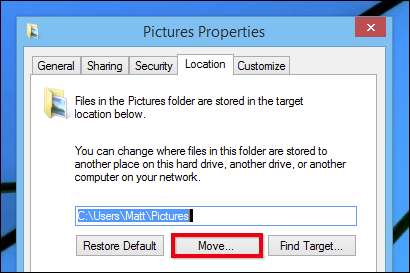
Mac OS X의 프로세스는 좀 더 복잡하여 먼저 특수 폴더를 클라우드 폴더로 이동 한 다음 새 위치에서 이전 위치로 심볼릭 링크를 만들어야합니다. 앞서 언급 한 백업 각도뿐만 아니라 서로 다른 운영 체제간에 원활하게 데이터를 공유하는 것이 가치가 있다고 생각합니다.
새 특수 클라우드 폴더 이동 및 연결
시작하려면 먼저 터미널을 엽니 다. 이를 수행하는 가장 쉬운 방법은 Spotlight를 사용하고 "COMMAND + SPACE"를 누르고 "terminal"을 입력하는 것입니다. 사용자 폴더에 있는지 확인합니다 (기본적으로 열어야 함).
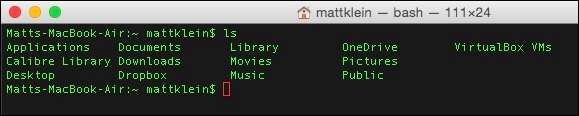
사용중인 명령은 다음과 같습니다.
sudo mv ~ / 문서 / 사용자 / 사용자 이름 / OneDrive / 문서
ln -에스 “/ 사용자 / 사용자 이름 / OneDrive / 문서” ~ / 문서
첫 번째 명령은 수퍼 유저 (sudo)로 현재 디렉터리의 Documents 폴더를 클라우드 폴더 (OneDrive)로 이동 (mv)한다고 알려줍니다. 수퍼 유저로이 작업을 수행하는 이유는 무엇입니까? Sudo는 일시적으로 일반 사용자에게 루트와 같은 권한 또는 관리자 권한을 부여합니다. 그렇지 않으면 시스템에서 권한이 없다고 알려줍니다.

두 번째 명령 인 'ln -s'는 새 위치에서 이전 문서 위치로의 심볼릭 링크 (별칭)를 만들고 있음을 의미합니다. "RETURN"을 누르면 수퍼 유저로 명령을 실행하기 전에 계정 암호를 입력하라는 메시지가 표시됩니다.
성공하면 터미널 창에 오류가 표시되지 않으며 Finder에서 새 문서 폴더 위치로 직접 "이동"할 수 있습니다. 작동하지 않으면 잘못 입력 한 것일 수 있습니다. 작업을 다시 확인하고 다시 시도하십시오.
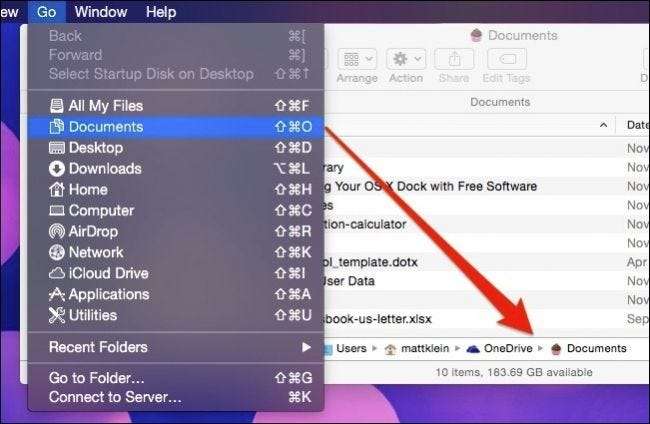
여기서부터 OS X의 문서 폴더를 기본 저장 위치로 사용하는 모든 응용 프로그램은 실제로 OneDrive에 저장할 때 사용자 폴더의 루트에있는 이전 위치에 저장한다고 생각합니다. 또한 즐겨 찾기 사이드 바의 바로 가기가 사라 지므로 다시 원할 경우 새 폴더 위치를 끌어 새 즐겨 찾기 바로 가기를 만들어야합니다.
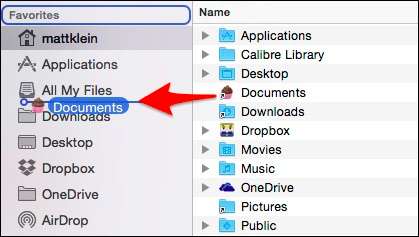
이러한 새로운 사이드 바 즐겨 찾기를 만들면 기본적으로 OS X와 함께 제공되는 특별한 멋진 아이콘을 잃게됩니다. 멋진 아이콘의 손실이 귀찮다면 다음을 고려할 수 있습니다. cDock과 같은 것을 사용 컬러 Finder 사이드 바 아이콘을 활성화 한 다음 모든 것을 사용자 정의 아이콘으로 교체합니다.

한 가지 더 예를 들어 보겠습니다. 우리는 모든 사진을 Dropbox에 보관하는 것이 좋지만 OS X에는 자체 사진 폴더가 있습니다. 방금 수행 한 단계를 수행하고 Pictures 폴더를 이동하겠습니다.
새로운 Dropbox 위치는“/ Users / / Dropbox / Photos /”(또는 최종 대상 폴더라고 부르려는 모든 항목) 및 사용할 명령은 다음과 같습니다.
sudo mv ~ / 사진 / Users / 사용자 이름 / 사진
ln -에스 “/ 사용자 / 사용자 이름 / 드롭 박스 / 사진” ~ / 사진
“RETURN”을 누르고 암호를 입력 한 다음 사용자 폴더를 확인하면 Pictures 폴더가 이제 별칭으로 표시됩니다.
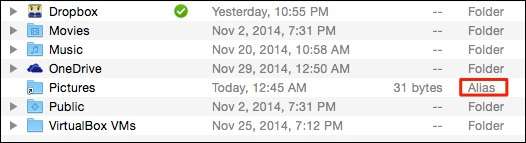
두 번 클릭하여 폴더를 열면 Dropbox의 사진 폴더에서 열립니다.
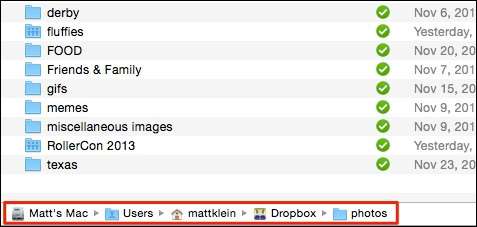
모든 사용자 미디어 폴더에서이 절차를 수행하고 안전하게 수행 할 수 있습니다. 공용 또는 데스크톱 폴더를 이동하는 것이 필요하거나 유리하지는 않지만 그 밖의 모든 것은 상당히 공정합니다.
이제 iTunes 보관함, 영화, 사진 및 기타 중요한 미디어 파일을 생각하지 않고 클라우드에 백업 할 수 있으며 유일한 단점은 멋진 사이드 바 아이콘이 사라진다는 것입니다. 이러한 편리함과 마음의 평화를 위해 지불하는 것은 작은 가격입니다!







